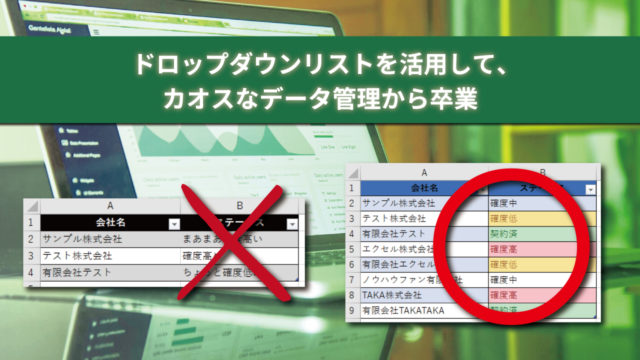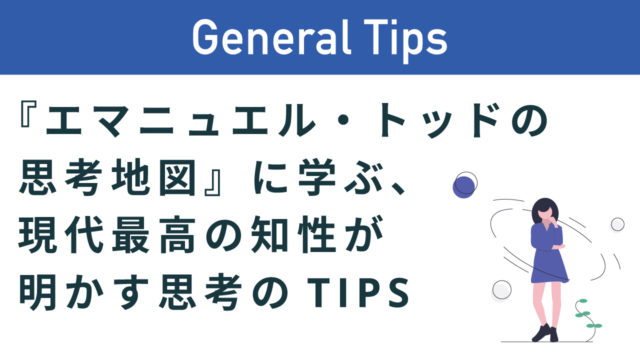Contents
今回のTIPSでは、ZOOMやSkype、はたまたTEAMSなどを活用したリモート会議で共通の課題として上げられる、音声問題についてTIPSを紹介致します。
皆さんは、リモート会議で『音が途切れました!』『音が聞こえづらい!』『音が大きくなったり小さくなったりしています!』といった現象に遭遇したことはありませんか?
一般的にインターネット環境の影響が議論の中心とされますが、実はマイクの指向性を理解していないことが原因である可能性があります。
マイクの指向性とは
マイクの指向性とは、簡単にいうと音声を拾える範囲のことを言います。このマイクの指向性を理解することで劇的にリモート会議を改善することが出来るでしょう。
例えば、一般的にノートパソコンに内臓しているマイクは次の図のような指向性となっています。

このように、指向性が狭いマイクを搭載したsパソコンを使用した場合、自分の近くにいる人が発言した音声をマイクは拾うことが出来ません。距離が近くても指向性が合わなければマイクが音声を拾うことが出来ず、結果的にリモート会議に参加しているほとんどのパソコン越しの人々は聞き取れないか、音声レベルが安定しない状況となります。
自身のPC内蔵マイクの指向性を知る方法
それでは次に、自身のPC内臓マイクの指向性を知る方法を紹介致します。
いくつか方法はありますが、最も現実的な方法を今回は紹介致します。
macパソコンの場合
初期でインストールされている、「QuickTimePlayer」を起動しましょう。
アプリケーションフォルダに次のアプリケーションアイコンがありますので起動します。
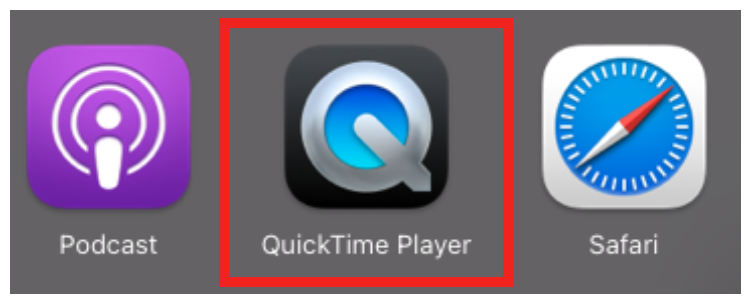
QuickTimePlayerを起動した後は、ファイルメニューから、新規オーディオ収録を選択します。
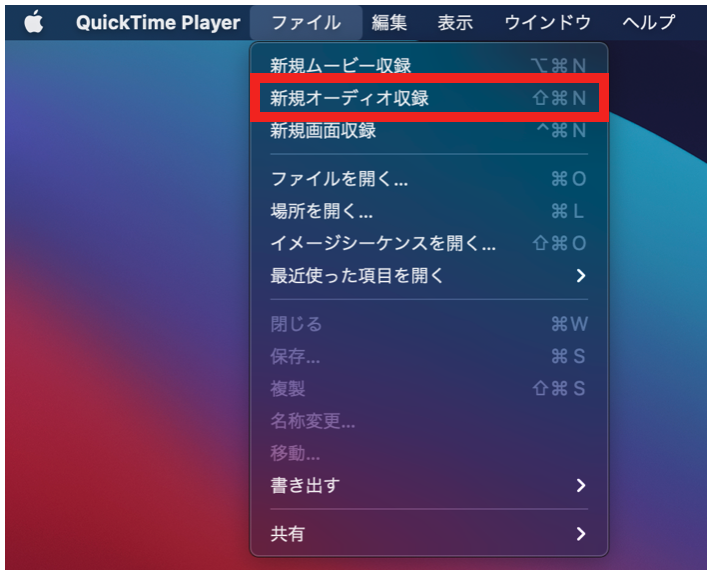
新規オーディオ収録を選択すると次のようなウィンドウが開きます。
レコーディングボタンを表す赤丸の横に下矢印が表示されています。
この下矢印は録音環境の設定をするためのプルダウンメニューですので、一度クリックして内臓マイクが選択されているかどうかを確認しましょう。特に何も接続していなかったり、オーディオドライバをインストールしていなければ基本的には内蔵マイクのみが表示されます。
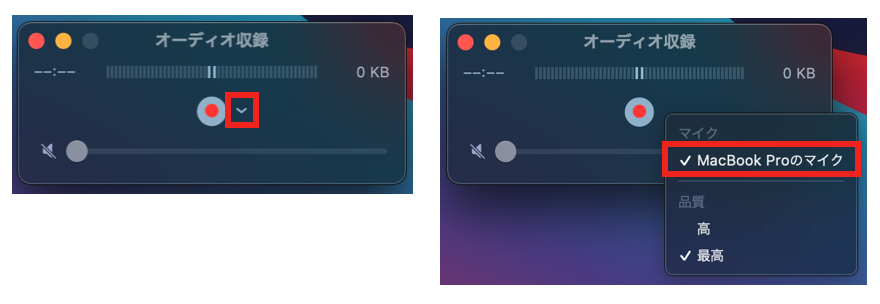
こうして無事に録音環境が整ったらあとは様々な角度からテストして音声が聞き取りづらくなる角度はどこかを明らかにするだけで内蔵マイクの指向性をしることが出来ます。次の順番で発話して音声の拾い方を確認しましょう。

■録音スクリプト
1、正面から話しています
2、正面右斜めから話しています
3、正面左斜めから話しています
4、真横から話しています
5、後方右斜めから話しています
6、後方左斜めから話しています
7、後方から話しています
一見面倒な作業にも見えますが、作業時間は2分程度ですので是非チャレンジしてみてください。
根本的な解決方法
ここまで紹介してきた方法を試すと音が聞こえづらいことへのフラストレーションを緩和することが出来ると思います。
ノートパソコンの内臓マイクの指向性を理解したところで、あまりにも狭い指向性であった場合どうすれば良いのか?という疑問が生じているかと思います。
この疑問を解決する方法として、「外付けマイクの導入」をお勧め致します。
日常的に1台のPCで何名の音声を拾う必要があるかという視点で必要なデバイスを選択することが重要です。
2〜3名程度の同時参加でお勧めなデバイス
例えば、1台のPCで2〜3名程度の参加であれば、外付けマイクの導入ではなくiPadやiPhoneといったスマートフォンの導入がお勧めです。(接続イメージは次の図の通りです。)

以外と、iPhoneやiPadは指向性に優れており、幅広い範囲の音声をクリアーに拾うことが出来る優れたデバイスです。
もともとスマートフォンやタブレット端末は、音声をスピーカー出力することを前提として作られているデバイスのため、大人数で使用することが可能となっています。
古いタイプのスマートフォンやタブレットの場合はこの限りではありませんのでご注意ください。
スマートフォンやタブレットの導入が難しい場合はこちらの安価なスピーカーでも代用が可能です。

Kaysuda 会議用マイクスピーカー
ソリューション導入+最新スペック:Kaysuda SP200 スピーカーフォンは最新のソリューションを導入し、自動利得制御AGC技術を使用した上で、高性能の全指向性マイクが内蔵されることで、従来のPCマイクより最も軽い信号を捕らえられ、音声を漏れなく、高水準の集音能力を保っている。